Comment convertir vos fichiers vidéo FLV en MP4 sans payer un centime
Supposons que vous souhaitiez enregistrer une copie locale de la vidéo que vous diffusez afin de la modifier ultérieurement ou simplement conserver une archive. Vous feriez mieux enregistrer FLV en MP4. Dans ce cas, vous avez besoin d'une application de conversion vidéo compatible avec FLV et MP4. En fait, vous n'avez pas besoin d'un outil professionnel qui coûte beaucoup d'argent. Cet article partagera quatre convertisseurs FLV en MP4 gratuits et le guide détaillé. Tout ce que vous avez à faire est de le lire attentivement.
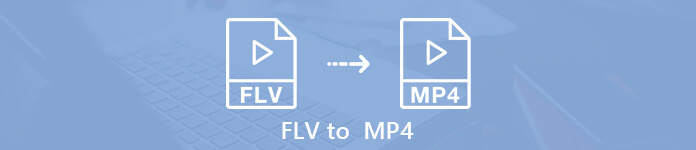
Partie 1: Le moyen le plus simple de convertir FLV en MP4
Il est bien connu que les logiciels gratuits présentent généralement certains inconvénients par rapport aux outils professionnels. cependant, Convertisseur FLV en MP4 gratuit FVC brisera ce fait et créera une nouvelle norme.
Convertisseur FLV en MP4 gratuit FVC
112,346+ Téléchargements- Convertissez FLV en MP4 en un seul clic gratuitement.
- Conservez la qualité vidéo et audio d'origine lors de la conversion.
- Prend en charge presque tous les formats vidéo et audio.
- Offrez des fonctionnalités bonus étendues, comme l'éditeur vidéo.
TéléchargerPour Windows 7 ou version ultérieureTéléchargement sécurisé
TéléchargerPour MacOS 10.7 ou version ultérieureTéléchargement sécurisé
En un mot, c'est le meilleur moyen gratuit de convertir vos fichiers vidéo FLV au format MP4 par lots.
Comment convertir des vidéos FLV en MP4
Étape 1: Installez Free FLV to MP4 Converter
Lancez le meilleur convertisseur FLV en MP4 gratuit après l'avoir installé sur votre PC. Cliquez ensuite sur le Ajouter des fichiers) menu en haut de la fenêtre pour déclencher la boîte de dialogue d'ouverture de fichier. Recherchez les vidéos FLV que vous souhaitez convertir, sélectionnez-les et ouvrez-les.

Étape 2: définir le format de sortie
Cliquez et développez le Format de sortie liste déroulante, accédez à la Général onglet et sélectionnez MP4. Pour lire la vidéo sur votre appareil mobile, recherchez le fabricant et le modèle de votre téléphone. Le programme définira les paramètres automatiquement.

Étape 3: Conversion par lots de FLV en MP4
Appuyez sur le bouton Ouvrir le dossier pour réinitialiser un répertoire spécifique pour enregistrer vos fichiers vidéo. Sinon, les fichiers de sortie seront enregistrés dans votre vidéothèque. Enfin, cliquez sur le bouton Convertir pour commencer à convertir tous les FLV en MP4.

Ce convertisseur MP4 gratuit peut également changer d'autres formats tels que M2TS, MTS, MOV, MKV, WMV, TS, etc., vers MP4.
Partie 2: Comment convertir FLV en MP4 en ligne
Bien qu'il existe de nombreux convertisseurs vidéo en ligne, seuls quelques-uns d'entre eux ont la capacité de convertir FLV en MP4 en ligne gratuitement sans limite, comme Convertisseur vidéo en ligne gratuit FVC.

Étape 1: Accédez à cette page Web de convertisseur vidéo en ligne gratuite dans un navigateur Web. Clique le Ajouter des fichiers à convertir bouton pour télécharger des fichiers FLV.
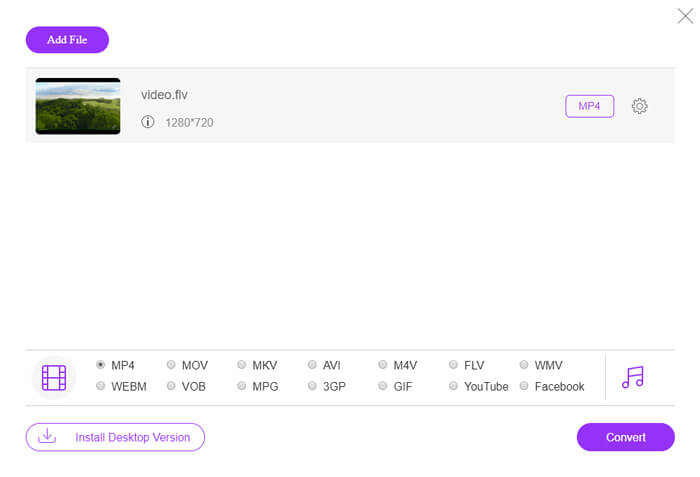
Étape 2: Cochez la case MP4 sur le fond. En cliquant sur l'icône d'engrenage à côté du volet MP4 de sortie, vous pouvez régler l'encodeur, la fréquence d'images, la résolution, les débits binaires et d'autres paramètres.

Étape 3: Frappez le Convertir bouton pour commencer à convertir FLV en MP4. Une fois terminé, le dossier de sortie apparaîtra immédiatement.
Partie 3: Comment convertir FLV en MP4 avec OBS
OBS est une application de diffusion open source pour Windows, Mac et Linux. Il prend en charge à la fois MP4 et FLV comme format de sortie. Puisque FLV fonctionne mieux dans OBS, de nombreux utilisateurs définissent FLV comme format de sortie par défaut. Pour convertir FLV en MP4 avec OBS, vous pouvez suivre le guide ci-dessous.
Étape 1: Ouvrez votre logiciel OBS. Clique le Réglages en bas à droite pour ouvrir la boîte de dialogue Paramètres.
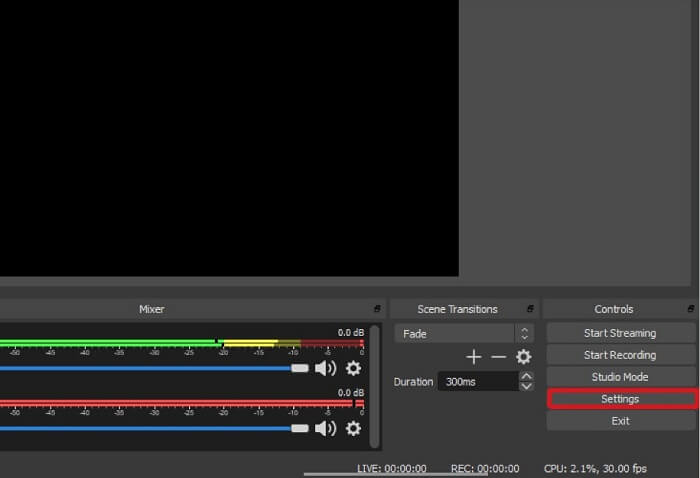
Étape 2: Accédez au Production onglet de la colonne de gauche et dirigez-vous vers le Enregistrement section. Déplier le Format d'enregistrement liste déroulante et passez à mp4. Définissez d'autres options en fonction de vos préférences.
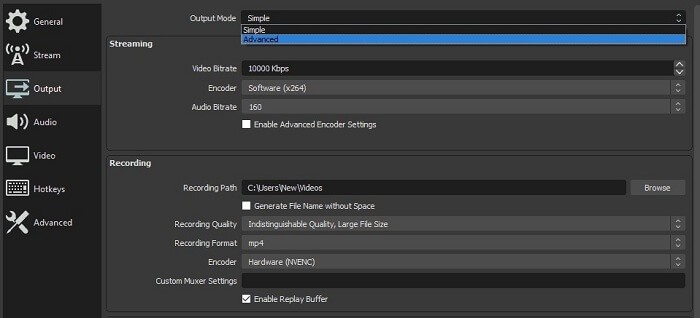
Étape 3: Cliquez sur D'accord et alors Appliquer bouton en bas pour confirmer le changement.
Étape 4: Lorsque vous revenez à l'interface principale, cliquez sur l'icône Plus dans la section Scène. Ajoutez une scène et nommez-la. Maintenant, lisez la vidéo FLV sur votre disque dur ou en ligne et enregistrez-la avec OBS. Il sera enregistré au format MP4.
Gardez à l'esprit que tous vos fichiers d'enregistrement d'écran seront enregistrés en MP4 une fois que vous l'aurez configuré. De plus, OBS ne peut convertir que FLV en MP4 via l'enregistrement, donc la qualité de sortie n'est pas très bonne. Vous aurez peut-être besoin d'OBS pour vous aider à enregistrer des films au format MP4.
Partie 4: Comment convertir FLV en MP4 à l'aide de HandBrake
HandBrake est un convertisseur vidéo open-source. Bien qu'il ne prenne en charge que des formats de sortie limités, il peut simplement convertir FLV en MP4. Il est totalement gratuit à utiliser sans aucune limite si vous le téléchargez à partir du site officiel.
Étape 1: Exécutez HandBrake depuis votre bureau. Vous pouvez l'installer sur Windows, Mac et Linux.
Étape 2: Accédez au La source menu dans la barre de menu supérieure et sélectionnez Fichier ouvert. Maintenant, recherchez et ouvrez le fichier FLV que vous souhaitez convertir.
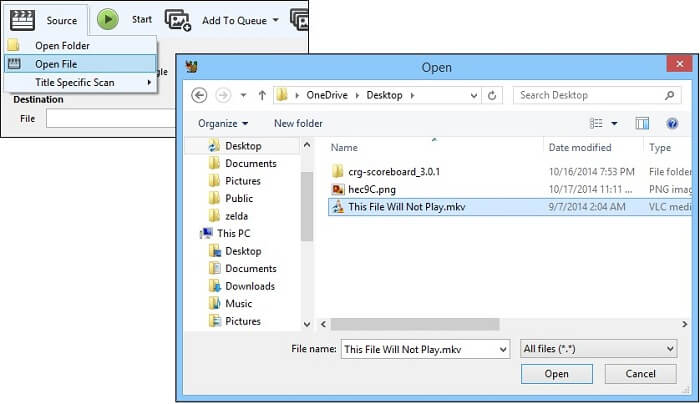
Étape 3: Clique le Récipient liste déroulante sous Paramètres de sortieet sélectionnez MP4 ou option relative. Frappez le Feuilleter et définissez le dossier de destination et le nom de fichier.
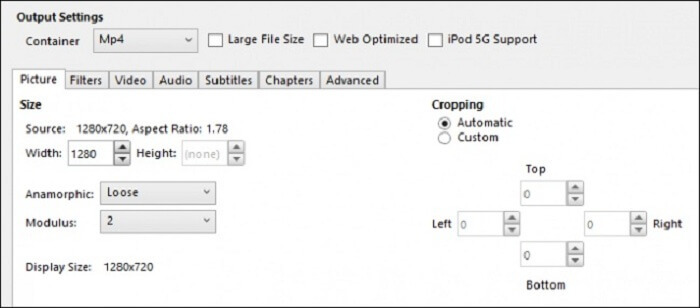
Étape 4: Localisez le panneau Préréglages et sélectionnez celui qui convient en fonction de vos besoins. Enfin, cliquez sur le Début pour lancer la conversion FLV en MP4 dans HandBrake.
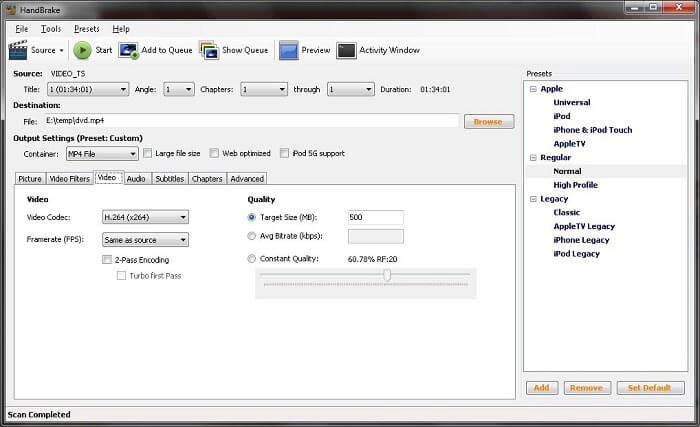
Partie 5: FAQ sur la conversion de FLV en MP4
Qu'est-ce qu'un fichier FLV et comment puis-je le lire?
FLV est le format de fichier vidéo flash développé par Adobe. Il peut stocker de la vidéo, de l'audio, du texte, des indices et plus encore. Windows Media Player et QuickTime ne prennent pas en charge FLV, vous devez donc utiliser un lecteur multimédia tiers pour ouvrir FLV, comme VLC.
Le FLV ou MP4 peut-il être infecté par un virus?
Par défaut, les fichiers vidéo FLV et MP4 peuvent être visionnés en toute sécurité sur votre appareil numérique. Cependant, ils sont faciles à être infectés par le virus. Vous feriez mieux d'utiliser un logiciel antivirus lors du téléchargement de vidéos.
MP4 est-il meilleur que FLV?
La réponse dépend de votre objectif. MP4 bénéficie d'un niveau de compatibilité plus élevé et est disponible sur mobile. La vidéo FLV est plus petite en taille de fichier et plus adaptée à Internet.
Conclusion
Maintenant, vous devez comprendre comment convertir FLV en MP4 sur Windows, Mac et Linux sans paiement. Le convertisseur FLV en MP4 en ligne est utilisé pour effectuer le travail sans installation. OBS peut télécharger et convertir des vidéos FLV en ligne par enregistrement. HandBrake est capable de convertir un fichier FLV gratuitement. Si vous avez besoin d'outils étendus et d'options personnalisées, FVC Free FLV to MP4 Converter est la meilleure option. Vous rencontrez plus de problèmes lors de la conversion de FLV en MP4? Veuillez laisser un message sous ce message.



 Video Converter Ultimate
Video Converter Ultimate Enregistreur d'écran
Enregistreur d'écran








